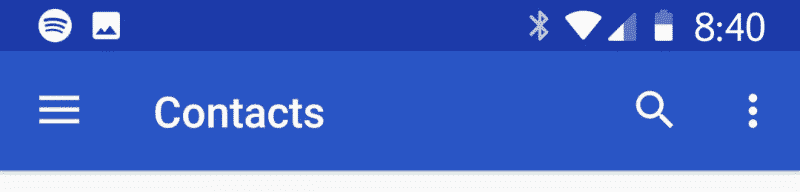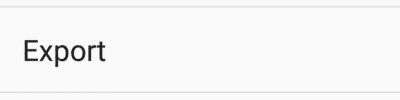Innholdsfortegnelse:
- Slik importerer Android-kontakter til Outlook ved hjelp av CSV-fil?
- Nyttig måte å eksportere Android-adressebok til VCF-fil
- Hvordan synkronisere Android-telefonkontakter med Outlook?
- Ofte Stilte Spørsmål.
Arbeids-/personnummer og adresser er integrert for å opprettholde daglig kommunikasjon. På grunn av bruk av forskjellige enheter, det er lett for listen å bli usammenhengende. på samme måte, det er vanlig å migrere e-postbruk til en stasjonær enhet. Og det er ingen fordeler ved å lage en ny liste over kontakter manuelt. heldigvis, Android-brukere kan overføre telefonnumre og e-postadresser til Outlook. Telefonnumrene og adressene blir tilgjengelige hvor som helst der e-postkontoen fungerer. Dette kan også tjene som en sikkerhetskopi.
Nå, det er mange viktige fordeler ved å masseimportere kontaktdetaljer fra Android-enheter:
- Tilgjengelighet – Det blir enklere å organisere og oppdatere kontaktinformasjon.
- Sikkerhetskopiering – Ta vare på en sikkerhetskopi av filene i tilfelle enheten går tapt.
- Spare tid – Slipp bryet med å importere hver kontakt manuelt ved å skrive den ned. Dette kan bli kjedelig med hundrevis av navn og e-postadresser.
Det er to hovedmåter for å utføre overføringen: manuelt via CSV-filer eller bruke spesielle programmer som vil gjøre det automatisk. Uansett, følgende instruksjoner som presenteres her gjør det enkelt å overføre kontakter fra en Android-enhet.
Metode 1: Importer Android-kontakter til Outlook via CSV-arkiveringssystem
Et vanlig spørsmål som mange stiller er hvordan man får kontaktinformasjon fra Android. Løsningen er å overføre en CSV-fil. Det er enkelt og er avhengig av funksjonene som er tilgjengelige på Android-enheten.

Når appen er installert, funksjonen vil sannsynligvis være i innstillingsmenyen. Velg å eksportere informasjonen i CSV-format. Appen vil generere CSV-filen, og neste trinn er å overføre den til datamaskinen ved hjelp av ulike midler, fra å sende den via e-post, ved hjelp av USB-overføring, og mer.
Les mer om eksport av kontakter fra Android.
Numrene og adressene må kopieres til Microsoft Outlook. Så, åpne skrivebordsappen. Fra hovedmenyen, klikk på Fil-fanen. Finn Åpne & Eksporter og klikk på den for å vise importveiviseren.

Velg Importer fra et annet program eller fil, og spesifiser filen som skal importeres som kommadelte verdier (CSV). Etter dette, bla etter den genererte listen fra Android-enheten og send den til datamaskinen. Merk at det er viktig å sjekke at navn og adresser ikke er lagret tidligere, da det kan skape noen overlappinger. Det er det. Detaljene er nå tilgjengelige for bruk.

Tatt i betraktning det faktum at det finnes flere versjoner av Microsoft Outlook, det kan være en bekymring for at trinnene vil være annerledes. gjerne, det er ikke tilfelle. For eksempel, for å eksportere kontakter fra Android til Outlook 2013 man må ta lignende skritt som med versjoner 2016 og 2010. Dess, en bruker kan bruke hvilken som helst Android-enhet for å overføre personopplysninger, ikke bare en telefon. For eksempel, tabletter vil også fungere.
Valg og Alternatives
Mange programmer og verktøy har blitt lansert med løftet om å gjøre Android-kontaktoverføringsprosessen rask og smertefri. Et raskt søk på nettet vil avdekke mange alternativer. Noen verktøy må installeres på begge enhetene, eller bare én enhet. Verktøyene kan eliminere noen trinn som å måtte sende den genererte CSV-filen fra kontaktappen.
Fortsatt, det er ikke absolutt nødvendig å bruke en betalt løsning. Det er med mindre det er mange enheter, og de manuelle trinnene kan ta mye tid.

Tatt i betraktning det faktum at det finnes flere versjoner av Microsoft Outlook, det kan være en bekymring for at trinnene vil være annerledes. gjerne, det er ikke tilfelle. For eksempel, å eksportere kontakter fra android til Outlook 2013 en må ta tilsvarende skritt som for versjonene av 2016 og 2010. Dess, en bruker kan bruke hvilken som helst Android-enhet for å overføre personopplysninger, ikke bare en telefon. For eksempel, tabletten vil fungere så bra.
Ved å ta alt i betraktning, administrere personlige kontaktlisten ved hjelp av Microsoft Outlook er veldig lett og behagelig. I tillegg til denne, man trenger ikke å lage en ny liste over kontakter takket være veiledningen for hvordan du flytter kontakter fra Android-telefon til datamaskin ved hjelp av Outlook.
Det er to hovedmåter å gjøre det: manuelt via CSV-filer eller bruke spesielle programmer som vil gjøre det automatisk. Uansett, følg instruksjonene som presenteres i artikkelen, og det vil være enkelt å overføre kontakter Android-enhet krever.
Metode 2: Importer kontakter fra Android til Outlook på PC ved hjelp av VCF -fil
Følgende metode tilbyr en intuitiv prosess for å migrere Android-kontakter.
-
- Åpne Kontakt søknad. *
- Trykk på tre-linjen menyikonet øverst i venstre hjørne
- Trykk på Innstillinger
- Trykk på Eksportere under Administrer kontakter
- Plukke ut konto å eksportere kontakt
- Trykk på Eksporter til VCF fil (virtuell kontaktfil), angi navnet for contects fil og trykk Lagre
- Åpne mappen som heter Nedlastinger thentap og hold på eksport VCF filnavnet
- Trykk på Dele (Tre prikker -ikon) og velger riktig alternativ til å overføre kontakter filen til din PC med Microsoft Outlook. **
- Last installere og kjøre Outlook-kontakter importere programvare
- Bruk denne instruksjonen for å importere VCF-filen til Outlook.
* – Avhengig av systemet bygge dette programmet kan være tilgjengelig via Mennesker > Adressebok eller Telefonbok
** – Det kan være lurt å bruke Google Drive eller e-kontakter fil som vedlegg, Overfør CSV-filen til PC-en. Nå er alt klart for å importere kontaktene.
Metode 3: Synkroniser Android-telefonkontakter med Outlook
Den enkleste måten å synkronisere detaljer fra en Android-telefon til outlook er å installere Outlook-applikasjonen. Finn den ved å søke etter den på Google Play. Etter å ha installert den, det er nødvendig å oppdatere tillatelsen og tilgangen, gir appen tilgang til kontaktene på enheten.
Bruk følgende trinn for å gi appen flere tillatelser og aktivere synkronisering i Outlook-appen.
-
- Installer Outlook Android-appen.
- Gi tillatelse ved å gå til Innstillinger > Apper > utsikt (finn appen fra listen) > Tillatelser > Kontakt > Gi tilgang.
- Aktiver synkronisering i Outlook. Start Outlook-appen > Trykk på menyen for å få tilgang til Innstillinger> Velg Outlook-kontoen (hvor du skal legge til kontakter) > Slå på Synkroniser kontakter.
- Installer Outlook Android-appen.
Alternativ metode for å importere kontakter fra Samsung MS Outlook på den samme Android -enheten
- Forsikre deg om at Outlook og Samsung -kontakter blir synkronisert:
– På din Samsung Android -enhet, gå til “Innstillinger” > “Kontoer og sikkerhetskopiering” > “Kontoer.”
– Velg Samsung -kontoen din og sørg for “Kontakt” Alternativet er aktivert.
– Åpne Outlook -appen på Android -enheten din og logger deg på den samme Microsoft -kontoen du bruker for Outlook på datamaskinen din.
– Trykk på menyikonet i øverste venstre hjørne og velg “Innstillinger.”
– Under “Konto,” Trykk på Microsoft -kontoen din og aktiverer “Synkroniserende kontakter” vil du bli bedt om å midlertidig deaktivere antivirus. - Eksporter kontakter fra Samsung:
– Åpne kontakten -appen på Samsung -enheten.
– Trykk på det tre-punkts menyikonet i øverste høyre hjørne og velg “Innstillinger.”
– Trykk på “Eksportere” og velg “Eksporter til .vcf -fil.”
– Velg et sted for å lagre .vcf -filen, for eksempel enhetens interne lagring eller et microSD -kort. - Importer kontakter til Outlook:
– Åpne Outlook -appen på Android -enheten din.
– Trykk på menyikonet i øverste venstre hjørne og velg “Innstillinger.”
– Under “Konto,” Trykk på Microsoft -kontoen din og velg “Import.”
– Velg .vcf -filen du eksporterte fra Samsung -enheten din og trykk på “Import.” - Bekreft importerte kontakter:
– Når importprosessen er fullført, gå til “Kontakt” Seksjon i Outlook -appen.
– Sjekk om Samsung -kontaktene dine er blitt importert og er synlige på listen.
Ofte Stilte Spørsmål
Her er noen vanlige spørsmål om hvordan du importerer og eksporterer Android-telefonkontakter.
Hvordan eksporterer jeg kontakter fra telefonen til Outlook?
Det er to tilnærminger. Den første måten er å generere en VCF-fil. Start kontaktappen, og se innstillingssiden for å finne eksportalternativet. Det er mulig å sende VCF-filen på mange måter: Send en epost, koble til datamaskinen for filoverføring, eller til og med sende den via Bluetooth. Dess, synkroniser Outlook-kontakter ved å installere Outlook-applikasjonen.
Hvordan overfører jeg kontakter fra Samsung til Outlook?
Samsung-telefoner kjører på Android. Bare følg de kjente trinnene for å importere Android-telefonkontakter. Neste, generere en VCF-fil og sende den. Alternativt, installer Outlook på Samsung-enheten, og aktivere synkronisering til kontoen.
Kan du overføre Google-kontakter til Outlook?
ja, det er mulig å importere Google-kontakter til Outlook. Microsoft anbefaler å bruke Gmail. Start Gmail, gå til Kontakter, klikk på Mer, og velg Eksporter. Bruk et kompatibelt format som CSV. Etter å ha lagret filen, importere kontaktene med Outlook-appen. Dette er ganske enkelt. Klikk på Fil, og velg Importer en fil. Hvis skrivebordsversjonen av appen ikke fungerer, det er fortsatt mulig å få detaljer til Outlook. Logg på i Outlook Web-appen. Velg Personer>Innstillinger>Laste opp. Dette skal få informasjonen til kontoen. Dess, for Android-enheter, numrene og adressene kan allerede være synkronisert. Det eneste du kan gjøre er å installere Outlook-appen og logge på Microsoft-kontoen. Etterpå, aktiver synkronisering fra Outlook-appen. Dette bør eksportere Android-numre og -adresser til Outlook.